接收纸本资料
此页面提供接收纸本单册的说明。有关接收资料工作流程的高级概述,请见接收资料。有关在Alma中采购说明的页面链接列表,包括创建订单行、续借、与供应商合作等,请见采购。有关整个端到端采购工作流程,请见采购工作流程。有关在Alma中处理采访的概述,包括基础设施、开具发票等相关部分的链接,请见采访简介。
接收单册时,请按照以下“接收一次性纸本单册”和“接收连续资料”部分中的说明进行操作。
请勿手动将“接收日期”添加到单册中;当您遵循正确的工作流程时,该日期会自动添加到单册。
- 接收操作员
- 限制接收操作员
下图描述工作流:

| 类型 | 描述 | 接收的地方 |
|---|---|---|
| 单次 | 接收不经常或不会定期重复的采购订单行的资料。 当采购订单行有多个单册时,在接收所有单册之前,采购订单行不会完全接收。如果由于某些原因不接收剩余的单册,从采购订单行和馆藏中删除单册,然后重新接收以前接收过的单册。 | 见下文中的接收单次纸本资料。 |
| 连续 | 接收定期重复的订单行的资料。资料必须连接到已存在的馆藏,可以是杂志、期刊等。要更方便的管理接收连续出版物,见预测模式。 有关处理不同接收间隔的单册,见采访方法关于技术采访方法的说明。 | 见下文中的接收连续资料。 |
| 长期订单 | 接收不经常或不定期的订单行的资料。例如,一个长期订单的采购订单行用于采购某个作家的全部书籍或采购不定期发型的丛书。这种类型的采购订单行的馆藏在接收资料后更新。 接收长期订单的资料时,要注意以下事项:
| 要接收纸本专著长期订单,见下文中的接收纸本专著资料长期订单。 纸本非专著资料长期订单与连续资料处理方式相同(见接收连续资料)。 |
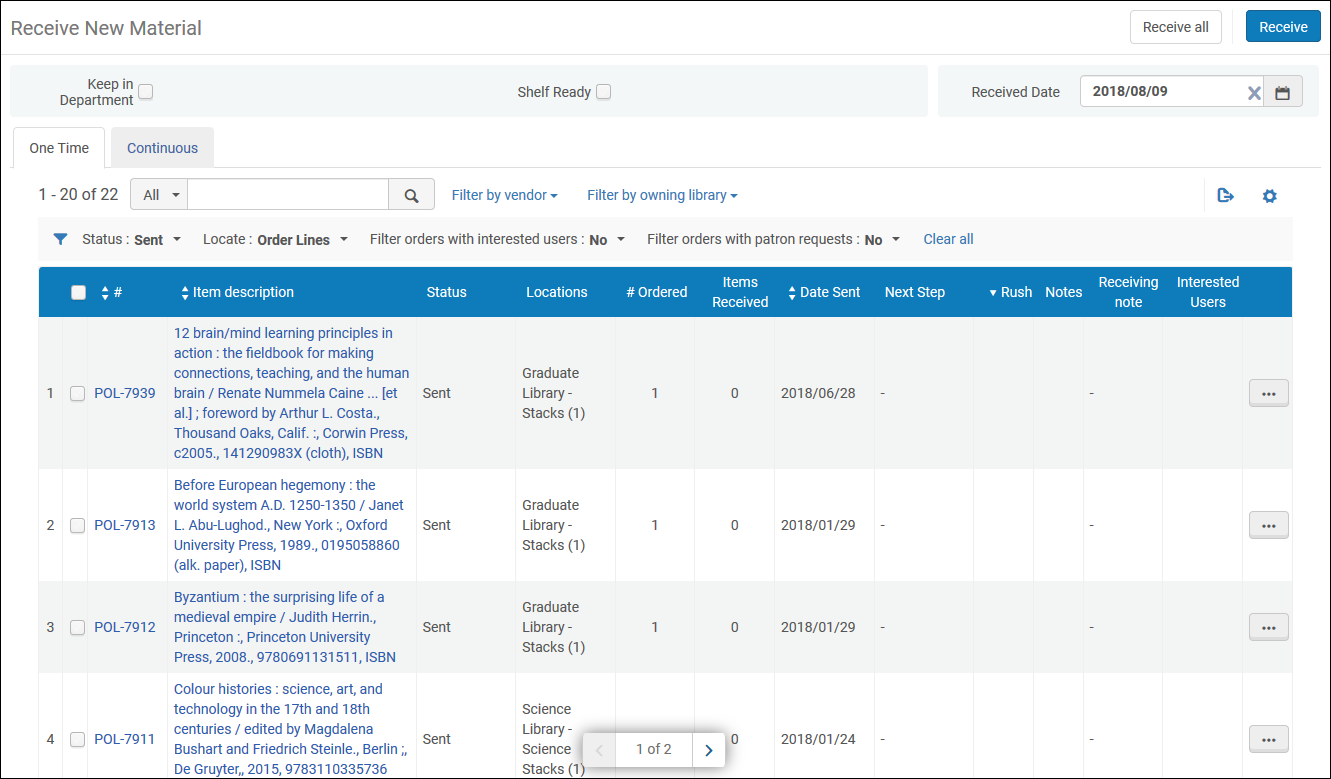
页面的单次和连续选项卡中含有相同的表格,除了在连续选项卡中以下例外:
- 订单行编号之前没有复选框。
- 没有 已接收单册 列.
在某些情况下,您还可以从纸本单册编辑器保存和接收。有关详情,见更新单册级别信息。
接收新纸本资料的先决条件
您还可以将接收部门配置为由流通台管理。
- 常规接收部门可以为“服务图书馆”选项卡中定义的其他图书馆提供服务。默认值是拥有该部门的图书馆,但可以扩展到所有其他图书馆。这意味着某个部门可以接收属于该部门所服务的图书馆的单册,也可以从这些图书馆拥有的订单行接收单册。
- 由流通台管理的接收部门可以接收该流通台的图书馆所拥有的单册,或者属于该流通台拥有的图书馆的任何单册。
接收单次纸本资料
- 确保您在接收部门。
- 在接收新资料页面(采访 > 接收和开具发票 > 接收),打开单次选项卡。
- 查找要接收的订单行,使用以下控制:
通过接收新资料页面的字段查找订单行 字段 描述 上架就绪(顶部) 如果有上架就绪的单册,选择页面顶部的上架就绪选项并扫描单册条码(见扫描单册)。这会打开接收的单册列表中的订单(见如何接收单次和连续订单)。 在打开的字段中,输入条码或检索单册。见在Alma中检索。如果安装了RFID且有活动的RFID连接,可以扫描RFID。有关RFID的更多信息,见RFID 支持。
检索 选择合适的属性,输入检索的值,并选择
 检索。
检索。- 检索发票号时,选择发票号还不是所有。
- 一般字段检索包含以下字段:供应商参考编号、订单行(编号)、附加采购订单行参考、题名、标准编号和书商题名编号。
根据供应商过滤订单行/根据所属图书馆过滤订单行 选择预期接收资料的供应商或者通过所属图书馆显示与之关联的所有订单行。
供应商的显示列表仅包括分配资料供应商/订购代理角色的供应商。过滤器 状态: 采购订单行状态。有关状态列表,见检索订单行。 - 状态为转移中的单册会保持该状态,直到它们在目标位置被扫描。如果单册的位置是上架图书馆,单册保留其状态,直到在主流通台被扫描。
- 可以接收关闭状态的订单行单册, 例如对于已完全付款的杂志但最后一期尚未收到的订阅。
- 仅当含有已接收且选定了保留在部门选项的单册时,具有等待发票状态(意味着所有相关的单册已接收)的订单行显示。
默认值是用户最近的检索值。查找 如下显示订单行:
- 订单行 – 查找符合搜索条件的订单行(默认)
- 整个订单内容 – 查找与搜索条件匹配的PO行相同的采购订单
(五月新增)使用此过滤器时,检索结果将限制为1000个订单。
有感兴趣用户的订单 显示有感兴趣的用户的订单行。这些在表格中的感兴趣的用户栏由黄色复选标记指示。 有读者请求的订单 显示有读者请求的订单行。 此选项仅显示单次订单。完全接收并且不需要执行(在处理中的单册页面)额外任务的订单行不显示在接收新资料页面。 - 选择要接收的单册。
-
可选地,在页眉中指示接收所选单册后的下一步:
修改为: 完成: 选择部门内部保留。
选择此选项后,创建采访技术服务工单(默认工单类型)并出现下一步字段。请注意,对话框窗口的下一步字段中显示的值对应于目前所在部门。接收单册后选择下一步。可用选项为采访技术服务工单中配置的状态,默认为单册需要进一步处理。有关这些选项的更多信息,见接收后的处理。
可以查看需要进一步处理的单册:
感兴趣的用户(有关感兴趣的用户的信息,见手动创建订单行):
- 感兴趣的用户在以下时候接收‘感兴趣的信件’:
- 下一步选择完成,单册离开部门。
- 在处理中单册页面对连续资料选择完成(见接收后处理)。
- 如果单册有预约,您会收到通知。当一次性接收多个单册且部分单册有预约时,您会收到一条通用消息。
指示无需进一步处理,单册可送至图书馆。 清除部门内部保留。
单册上架准备就绪。发生以下情况:
- 订单行状态更改为转运指示在图书馆上架准备就绪。
- 如果订单行有感兴趣的用户,会收到单册可用的提醒。
- 单册在您的发现系统中可用(除非有预约请求,会转至预约书架)。
- 感兴趣的用户在以下时候接收‘感兴趣的信件’:
- 在接收日期字段指示接收的日期(默认为当天)
在订单行中执行接收操作时,会显示一个对话框,可以从中更新接收信息。(五月新增)接收提示也会显示在对话框中。另见修改纸本单册信息。
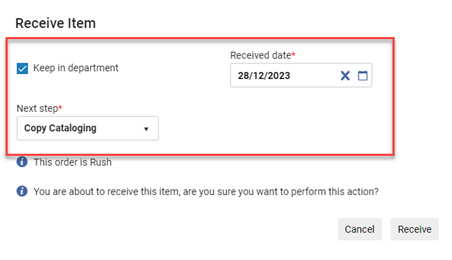
-
要接收单册,按以下说明操作:
当: 完成: 接收订单行中订购的所有单册时 - 要接收单个订单行下的所有单册,在行操作列表选择接收
- 要接收多个订单行下的单册时,选择要接收的订单行的复选框,然后选择接收页面操作。
- 要接收页面当前显示的所有订单行,选择接收全部按钮。在出现的确认消息中选择确认。如果使用了过滤器,仅接收符合过滤标准的订单行。订单行 - 接收全部作业运行。
只有可以接收的订单行的复选框处于有效状态。所有其他复选框均不可用。
接收订单行订购的所有单册时,订单行的状态变为‘等待发票’,或者如果发票已开具,变为‘关闭’。
接收订单行中订购的部分单册时 您可以接收到达的单册,而其他的单册在到达前保持为未接收。
- 找到要接收的订单行并从行操作菜单中选择管理单册。接收的单册列表打开,显示订单行上列出的所有单册。
- 选择要接收的单册的复选框,选择保存并接收。
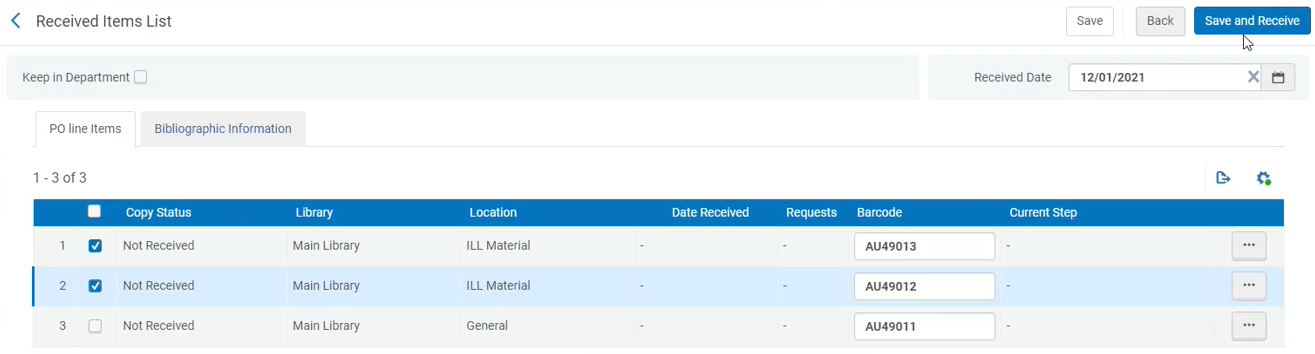
- 返回到接收新资料页面。在该页面中,会看到订购的单册数和接收的单册数不一样。

- 一旦接收了缺失的单册,返回接收的单册列表并指示已接收。
部分接收时,订单行的状态保留为当前接收进程前的状态。
- 如果单册有任何警告,则会打开确认对话框。选择确认。管理员可以配置验证;见配置接收部门验证。单册已接收。
还可以通过从行操作菜单选择接收,在订单行的“订购的单册”部分中接收特定单册。
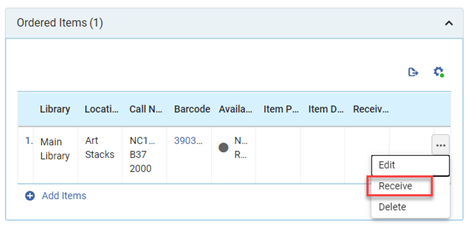
或者,您可以在编辑单册时使用保存并接收按钮接收单册。

接收连续资料
当新的连续订单行到达接收工作台时,订单行状态为等待手动续订或反复续订(如果订单行自动续订)。
要接收新的连续纸本资料:
- 在接收新资料页面(采访 > 接收和开具发票 > 接收),打开连续选项卡。
- 查找含有要接收单册的订单行,使用上表中的控制选项。
-
要接收到达的单册,进行以下操作:
修改为: 完成: 每当新单册到达时(每周、每月等),在Alma中创建并接收。 - 选择管理单册。
- 在打开的接收新单册页面,选择接收新单册。
- 打开一个页面,您可以在其中创建新单册。选择复制根据最近的现有单册创建新单册。提供所有需要的信息并选择创建并接收,或接收并设置条码(如相关)。有关详情,见下文中的创建新的连续单册。
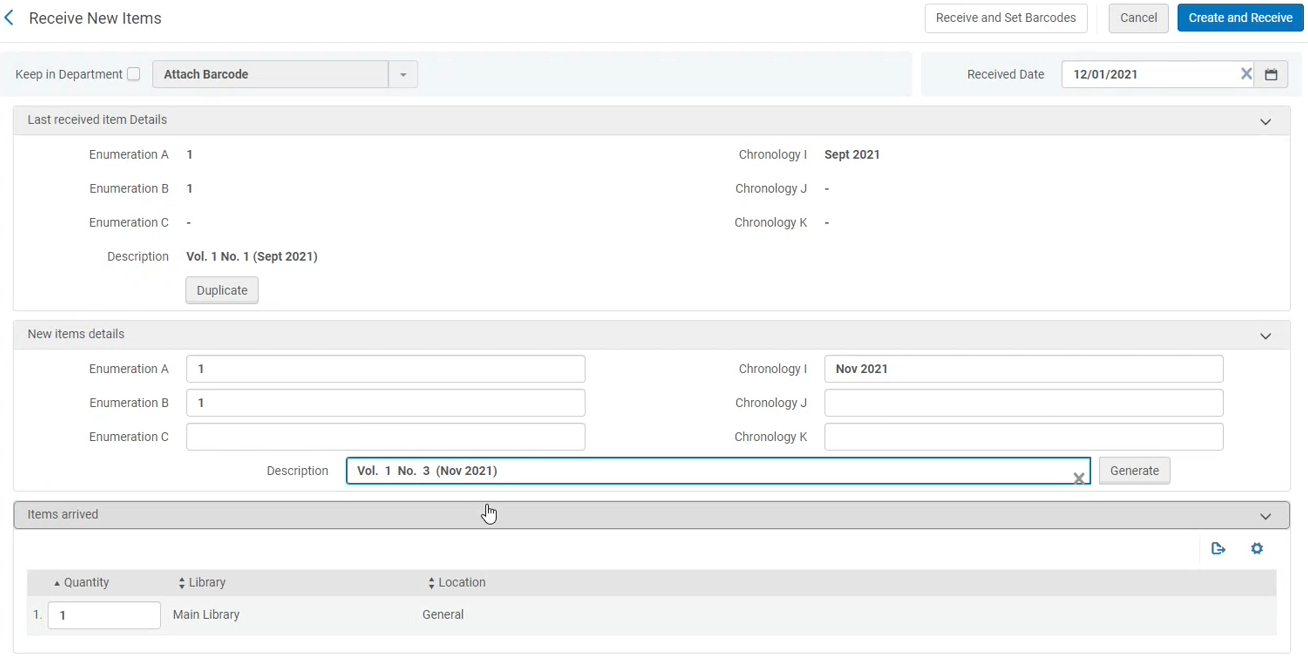
创建预期单册到达的预测模式,并在单册到达时接收。 - 在单册描述栏选择链接。
- 在打开的记录视图中,选择推送到元数据编辑器。
- 按照预测模式中的指示继续。
- 一旦创建,返回到接收新单册,找到当天日期的单册并选择接收。
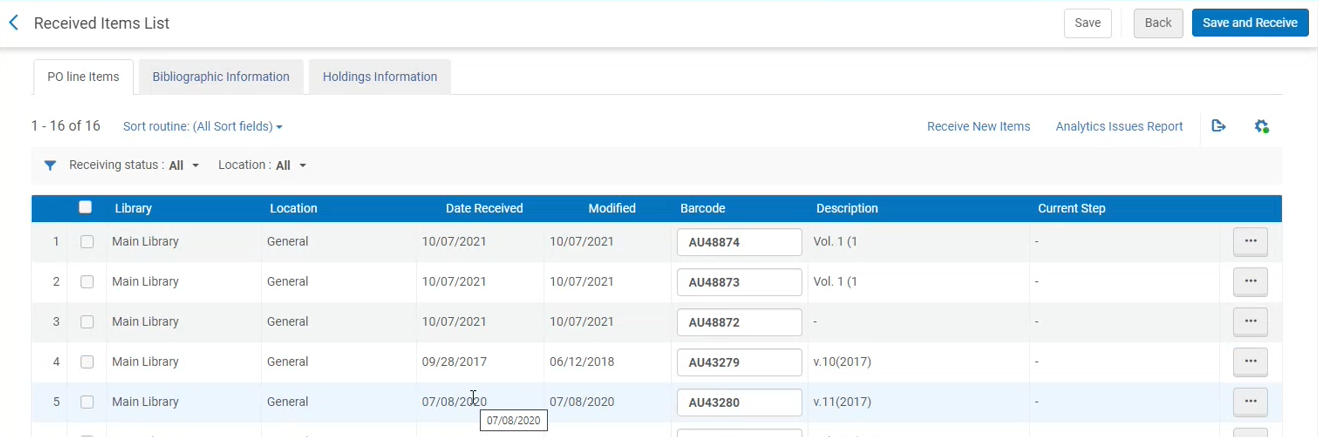
这两种情况下,连续单册的订单行状态都不会改变,仍为等待手动续订或反复续订(如果订单行自动续订)。 -
(可选)对于您刚创建的单册,选择下一步。在接收单册列表的页面,指示以下信息:
至 完成: 指示资料在图书馆中可用前的进一步处理。 选择部门内部保留。有关详情,见上文的部门内部保留。 无需指示进一步处理,单册上架就绪。 清除部门内部保留。 -
在接收日期字段指示接收的日期(默认为当天)。
-
选择保存保存并返回到接收新资料页面。单册已接收。
接收连续资料时管理单册
接收连续资料时,可查看订单行的详细信息,并管理每条订单行的单册。例如,您可能想要配置单册接收后的流程,标记单册为已接收,或更改某个单册的永久位置。
- 选择管理单册查看订单行详情。出现接收单册列表页面。
- 您可以在接收的单册列表页面进行以下操作:
修改为: 完成: 查看订购的单册的书目记录信息 打开书目信息选项卡。启用时,馆藏信息可能也会显示;见查看馆藏信息。
编辑订单行单册的馆藏 在适当订单行单册的行操作列表中选择编辑馆藏单册。显示纸本单册编辑器页面,按需编辑单册详情,点击 保存。有关更多信息,见更新单册级别信息。例如,您可能想编辑某本单册的永久位置。 移动订单行至催缺 如果单册的预计接收日期已过,并且单册未接收,而订单行还未催缺,选择催缺单册操作移动订单行至催缺。订单行移至催缺且催缺单册操作不再显示。 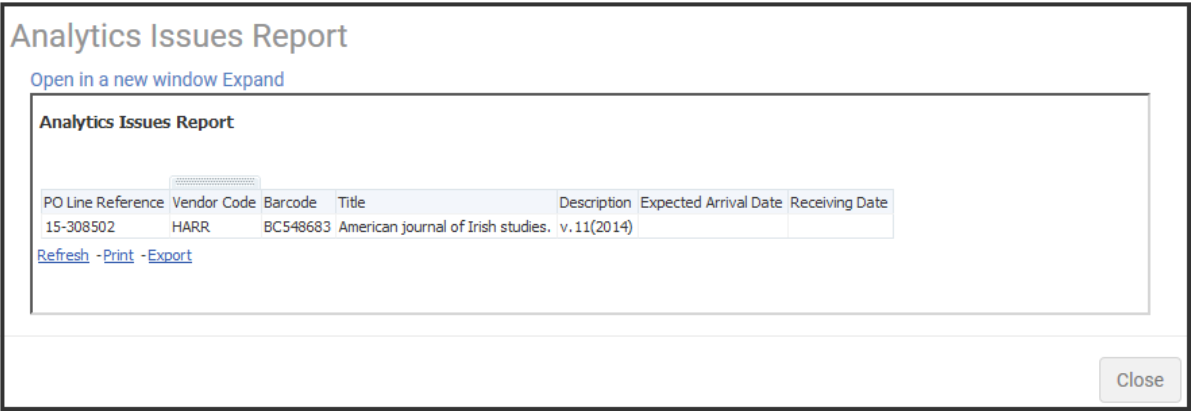 关于设置排序规则的更多信息,见配置纸本单册排序规则。
关于设置排序规则的更多信息,见配置纸本单册排序规则。要查看该订单行的未接收单册的遗漏问题报告 选择分析问题报告。在报告中:
- 选择打开新窗口在新新窗口中打开报告,
- 展开以在分析中打开报告以更改报告参数,
- 关闭以关闭报告。
- 选择返回返回到接收新资料页面。
创建新的连续单册
- 选择管理单册。
- 在打开的接收新单册页面,选择接收新单册。
- 打开一个页面,您可以在其中创建新单册。按需在新单册详情 区域,在计数级别 和 年代级别 字段输入新单册的编目详情。下表列举了计数级别和年代级别 字段的样本值:
新单册详情字段 字段 值 计数级别A Vol.1 计数级别B Qtr.2 计数级别C Part 1 年代级别I 2012 年代级别J April 年代级别K 1 - 输入这些值后,点击生成在描述字段中通过输入值创建描述,如下所示:Vol. 1 Qtr。2 Part 1 2012 April 1
- 如果描述为空,则该单册作为专著处理。
- 如果为描述设置了值,则将该单册作为连续出版物处理,并在获取选项卡中显示该值(为了提供连续出版物的题名信息,获取选项卡中的显示略有不同)。请求是在描述级别而不是题名级别进行的。描述字段被Primo和Alma用来识别请求。读者向Primo(或由工作人员代替读者在Alma上提出请求)提出请求时,从给定标题的单册的定义描述列表中选择。
- 计数级别A和年代级别I 其中一个字段必须有值.每一个 计数级别 字段的值出现在年代级别 字段的值前面。
- 为了简化输入计数级别和年代级别信息的任务,可以创建一个描述模板。欲知更多信息,见配置描述模板。
最近接收单册的值出现在 最后已接收单册详情 区域.点击 复制将值移动到新单册详情 的相应位置。 - 选择创建并接收。
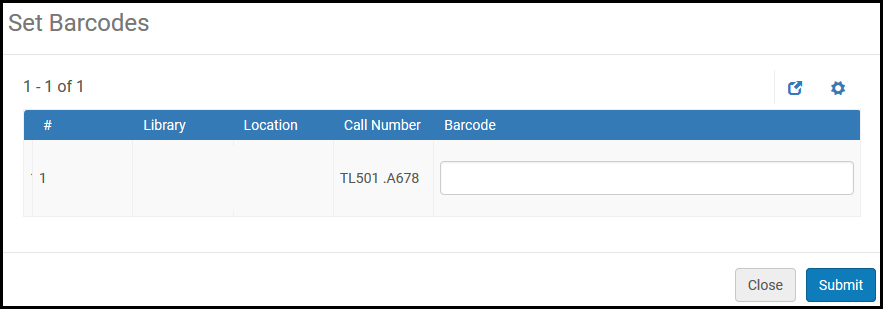
接收长期订单专著资料
- 确保有一个长期订单行附加到新单册。
- 创建新的纸本馆藏(资源管理 > 创建馆藏 > 添加纸本单册)(见添加新图书或期刊文章)。
- 在选择馆藏字段字段中选择 新,在 引用类型 字段选择图书或期刊,点击 选择。出现快速编目页面。
- 配置资源和单册信息,点击保存。馆藏和单册已创建,新单册出现在记录列表中;见在Alma中检索。
- 点击单册或查看所有单册查看新创建的单册。
- 选择编辑。显示纸本编辑器页面(见更新单册级别信息)。
- 在 订单行 字段选择长期订单专著的订单行链接到单册。
- 在接收日期输入接收日期.
- 按需修改其它字段。
- 点击 保存 保存单册,然后关闭纸本单册编辑器。
其他操作
打印感兴趣的用户单据
您可以打印‘感兴趣的用户信件’,其中列出对订单行感兴趣的用户列表。
打印感兴趣的用户选项仅在订单行有感兴趣的用户时显示(感兴趣的用户栏有复选标记)。
点击打印感兴趣的用户时,Alma会根据机构设置打印纸质列表或通过电子邮件发送。
- 访问配置菜单并选择要配置的图书馆。
- 访问通用 > 工单部门。
- 对相关部门选择编辑(例如,“采访部门”)。
- 在“部门详情”页面,设置默认打印机。该字段用于“打印感兴趣的用户”。
显示在该列表中的选项在读者服务菜单 > 打印机中创建。
打印机可以为:
- 有IP地址/电子邮件地址的实体打印机。在此情况中,点击“打印感兴趣的用户”时打印列表。
- 电子邮件地址。点击“打印感兴趣的用户”时发送列表到收件人邮箱。
有关打印机的更多信息,见配置打印机。
取消接收单册
单册取消接收时,接收日期移除,工单状态移除,单册不再位于接收部门的处理中单册列表中。
删除接收日期不会取消接收单册。如果单册接收且就位,则会保持原位,即使编辑单册并删除了接收日期。
要取消接收单册,需要满足以下条件:
-
- 单册必须已接收。
- 单册必须位于接收部门(例如,工单状态为部门内部保留)。
- 没有与该单册相关的读者或图书馆请求。
- 打开接收新资料并检索订单行(设置过滤器为状态:已关闭)。
- 对单册选择“管理单册”。
- “接收的单册列表”页面打开。在订单行单册选项卡中查找单册。
- 从行操作中选择取消接收。

